Hogyan lehet engedélyezni automatikus bejelentkezés a Windows 7 - windows server 2018
1. Kattintson a Start gombra, írja be az „ellenőrzés userpasswords2„Enter.
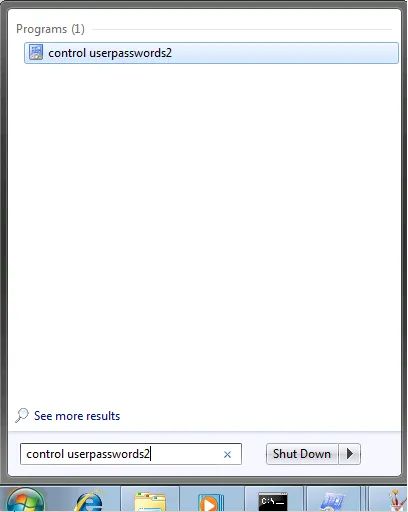
2. Válassza ki a felhasználót a listából, szüntesse meg a mező „User kell adnia egy felhasználói nevet és jelszót, hogy belépjen a számítógéphez” és kattintson az Alkalmazás és OK gombot.
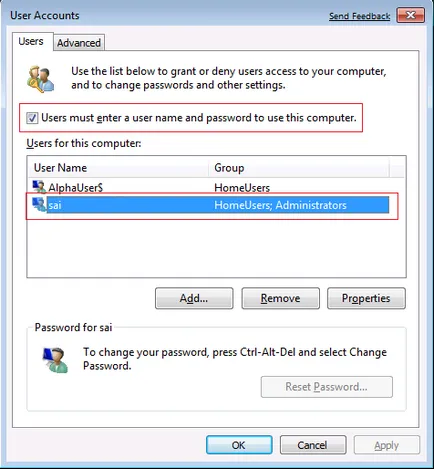
A következő alkalommal, amikor elindítja a számítógépet, meg kell adnia a visszaélés az asztalon jelszó megadása nélkül.
Unod már a homályos tárhely fékezés VPS? Használja helymegosztásra szolgáltatás. Helyezzük a szerver m9 megfizethető áron.
Hozzáférés engedélyezése a virtuális gép Vmware (NAT) egy másik számítógépről.
Törölje a tárolt jelszavak hálózati megosztások
- tsshtvschtsy „Be kell lépnie ki aktuális munkamenetet, és megint a változtatások életbe léptetéséhez. Pii3nets.
Találunk az utolsó nullázás / jelszót állított be az AD segítségével PowerShell
- Rammon »net user login / domain is képes megmutatni a dátumot a jelszó módosítása
Windows Vista: keres egy helyettesítő HyperTerminal otsutstvueschego
- Kolyn Farel »Még több Bayda elveszti ezt a képet, miután perexo egy szöveges módban és egy szerver láthatatlanná válik!